很多小伙伴都喜欢使用数据蛙录屏软件,因为在数据蛙录屏软件中我们可以根据自己的需求框选任意屏幕区域,还可以在录制的视频中添加文字或是图片水平,十分的方便实用。在使用数据蛙录屏软件的过程中,我们还可以设置录屏计划,也就是预约录制,设置好录制的时间以及时长,到达设置时间数据蛙录屏软件会自动进行录制。设置的方法也很简单,我们打开计划任务选项,然后创建一个新的计划,最后在计划任务编辑页面中完成录制时间以及时长的设置并点击确定选项即可。有的小伙伴可能不清楚具体的操作方法,接下来小编就来和大家分享一下数据蛙录屏软件设置录屏计划的方法。
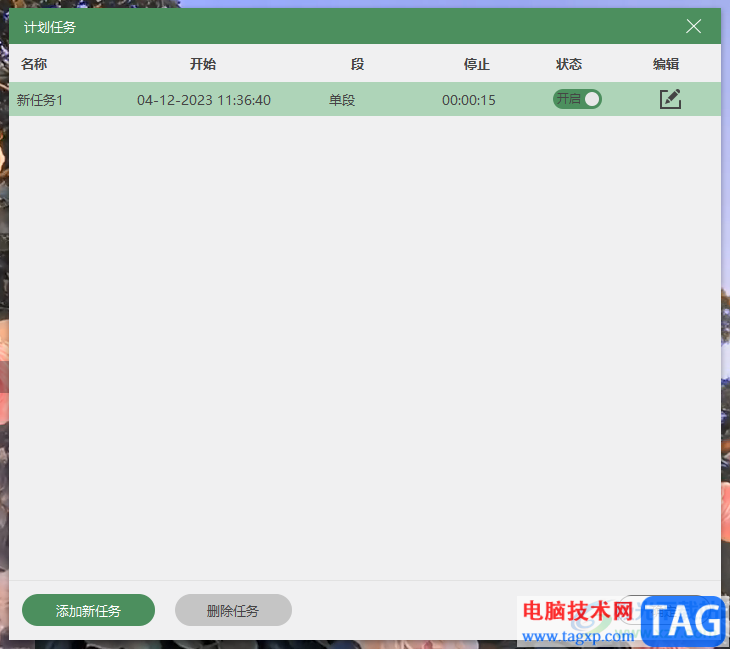
1、第一步,我们先打开电脑中的数据蛙录屏软件软件,然后在软件页面的下方找到“计划任务”工具,点击打开该工具
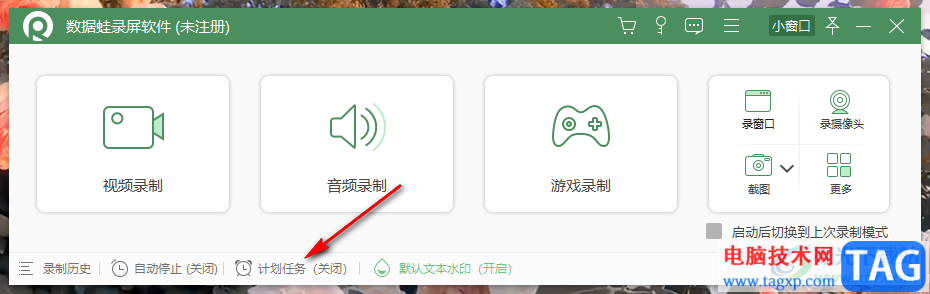
2、第二步,打开“计划任务”选项之后,我们在弹框中点击中间的“+”图标,创建新任务
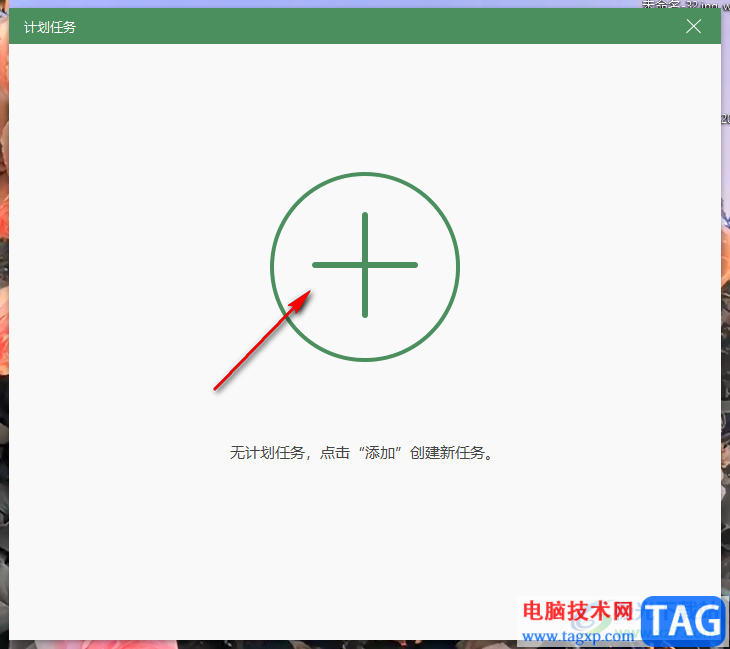
3、第三步,点击“+”图标之后,我们在弹框中输入新的计划任务名称,再点击“确认”选项
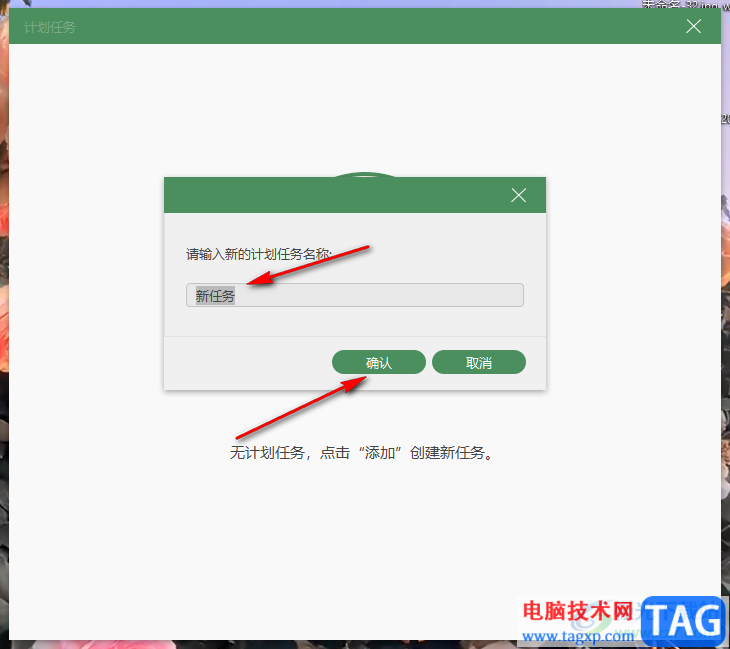
4、第四步,进入计划任务编辑页面之后,我们设置好录制的时间以及重复次数,再选择单段录制或是分段录制选项,设置好录制时长,然后点击“确定”选项
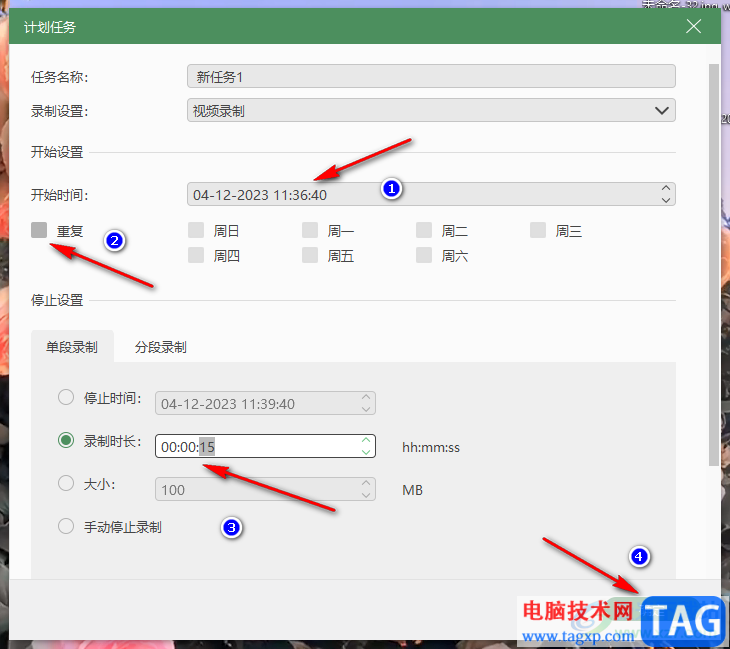
5、第五步,设置好录制计划之后,我们在计划任务页面中确认计划状态处于“开启”,然后点击页面下方的“确定”选项即可
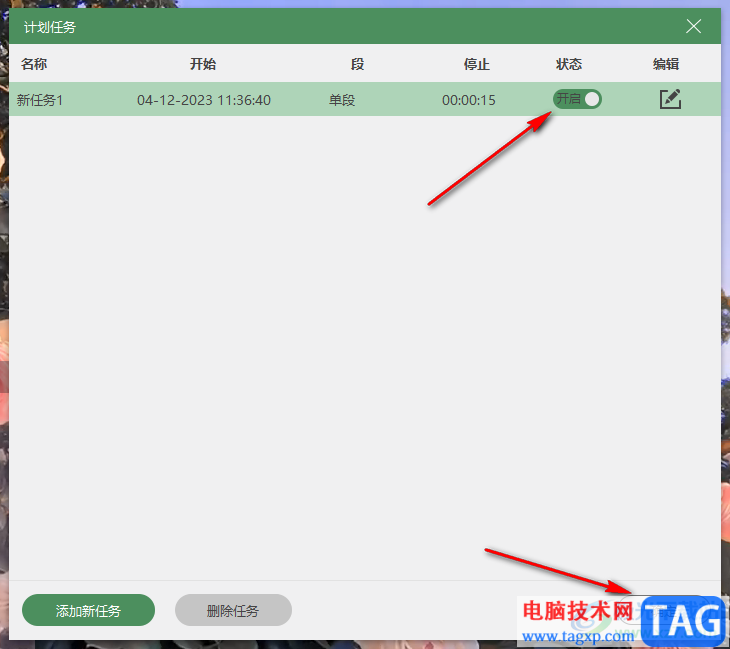
以上就是小编整理总结出的关于数据蛙录屏软件设置录屏计划的方法,我们打开数据蛙录屏软件,然后打开“计划任务”选项,再点击“+”图标并输入计划名称,接着在计划任务的编辑页面在完成设置并点击“确定”选项即可,感兴趣的小伙伴快去试试吧。
 tf存储卡是什么?有什么作用
tf存储卡是什么?有什么作用
很多人搞不清几种内存卡的区别,因为内存卡有好几种,今天小......
 wps表格在一列单元格里加字的教程
wps表格在一列单元格里加字的教程
wps作为一款发展不错的国产办公软件,为用户带来了多种文件的......
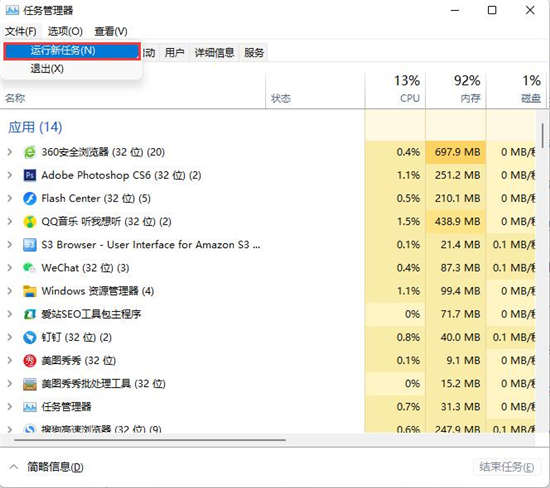 升级win11后任务栏不见了,怎么办
升级win11后任务栏不见了,怎么办
升级Win11任务栏不见了如何解决?最近有Win11的用户 反映,在使用......
 Word文档去除右侧空白的方法教程
Word文档去除右侧空白的方法教程
Word文档是很多小伙伴都在使用的一款软件,在其中我们可以更加......
 Excel表格竖排转换成横排的方法教程
Excel表格竖排转换成横排的方法教程
Excel表格是很多小伙伴都在使用的一款软件,在其中我们可以使......

现在越来越多人选择无线上网,而台式电脑跟笔记本电脑在连接无线网络的时候会有些不同.有网友不知道台式电脑怎么连wifi无线网络.下面小编就给大家分享下台式电脑连wifi使用的方法....
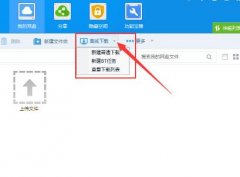
不少伙伴在下载磁力链接时会选择借助迅雷软件,可能他们不晓得百度网盘也能下载磁力链接,且操作简单。这里笔者小编就分享百度网盘下载磁力链接的操作内容,感兴趣的小伙伴就来看看吧...
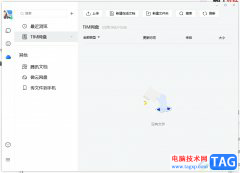
tim是一款可作为办公软件的即时通讯软件,为用户带来了许多的便利和好处,用户可以用来社交聊天、办公或是编辑文档等等,并且tim软件支持使用qq和微信账号邓丽,并且可以同步接收qq消息...

当前就是抖音带起了一股故障文字字体的热潮,想要使用cdr怎么做文字故障风格效果呢?下面是小编介绍cdr故障字体的设计方法,有需要的小伙伴一起来下文看看吧,希望可以帮助到大家!...

AdobePhotoShop这款软件相信大家都不陌生了吧,这款软件是Adobe全部系列产品中我们平时使用最多且最常见的一款修图软件,目前很多小伙伴喜欢使用该软件进行图片的美化以及祛痘、美白、抠图...
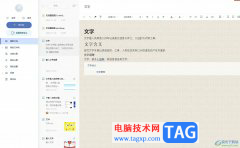
有道云笔记是一款云共享笔记软件,它为用户带来了信息的收藏、记录、编辑、整理或是复习等功能,可以帮助用户节省许多的经历和时间,有效提升用户的工作效率,因此有道云笔记软件收获...
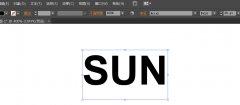
ai怎么设计点连线字体呢?今天的这篇攻略和大家聊一聊关于ai制作圆点文字的技巧,希望能够帮助到有需要的朋友。...
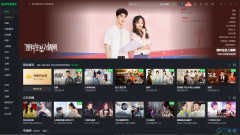
爱奇艺是一款非常好用非常受欢迎的视频软件,很多小伙伴在需要追剧时都会选择使用该软件。在其中有一个“小窗模式”,使用该功能我们可以实现将播放窗口以小窗口的方式进行播放。那小...

我们在日程生活和工作中经常会看到各种视频,有很多视频在结尾处都会设置为慢慢变黑直至看不到的效果。如果我们需要制作这样的视频效果,小伙伴们知道该如何进行操作吗,其实我们可以...
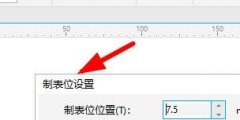
可能有很多朋友还不太清楚CorelDRAW怎么设置制表位?那么还不太清楚的朋友就赶快跟着小编一起来看看CorelDRAW设置制表位的方法吧,希望可以帮助到大家哦。...

使用Adobe Illustrator小伙伴们你们知道在ai怎么设计AGRO标志呢?今天小编很乐意与大家分享ai画AGRO图标logo的技巧,感兴趣的可以来了解了解哦。...

在使用Microsoft Project2010时,怎么将中文日期改为英文呢?还不会的朋友赶紧来和小编一起学习一下Microsoft Project2010将中文日期改为英文的操作方法哦,希望通过本篇教程的学习,可以帮助到大家...
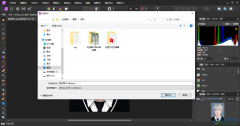
AffinityPhoto是非常专业的一款修图软件,如果你有需要进行图片的美化以及照片的剪切等操作,那么AffinityPhoto就可以很好的帮助到你,我们可以将自己需要的照片导入到AffinityPhoto的操作页面中进...

KMSpico(KMS激活工具)激活系统如何使用呢?今天小编就和大家一起分享关于KMSpico(KMS激活工具)的详细使用方法,希望还不会的朋友可以来学习一下,相信通过学习本篇教程,可以帮助到大家。...

WPS文档是一款非常好用的软件,其中的功能非常丰富,操作非常简单,很多小伙伴都在使用。如果我们在电脑版WPS文档中插入表格后,发现表格断页显示,小伙伴们知道具体该如何进行操作吗,...